Uppdaterad maj 2024: Sluta få felmeddelanden och sakta ner ditt system med vårt optimeringsverktyg. Hämta den nu på denna länk
- Ladda ned och installera reparationsverktyget här.
- Låt den skanna din dator.
- Verktyget kommer då reparera din dator.
Mass Effect: Andromeda är ett fantastiskt spel för utforskning av rymden, men tyvärr har många fans fortfarande problem med att starta spelet. När de trycker på uppspelningsknappen startar spelet omedelbart och ett av två DirectX-fel inträffar. Det visas på skärmen: ”DirectX kan inte skapa en buffert” eller “Direct3D kan inte allokera tillräckligt med minne”.
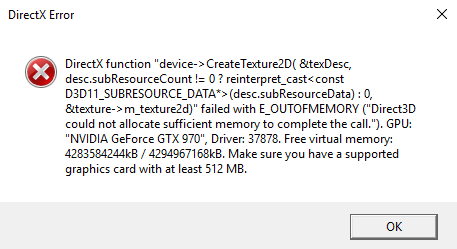
Det här felet kan också uppstå om spelet inte har tillräckligt med minne. Om du kör en process som kräver mycket minne i bakgrunden saknar spelet förmodligen tillräckligt med minne.
Andra fall där den här felkoden dök upp var relaterade till grafikdrivrutiner som inte stöds, överklockning av systemet och användning av flera bildskärmar.
Om du har samma eller liknande problem kan du prova följande felsökningssteg.
Öka personsökningsfilstorleken
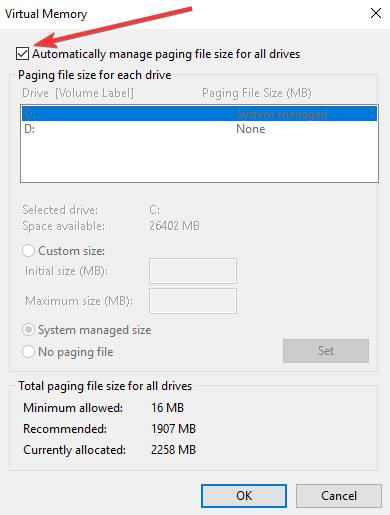
En personsökningsfil är ett virtuellt minne som fungerar som ett RAM-tillägg. Detta virtuella minne upptas av hårddisken, som är mycket långsammare än RAM, men gör att datorn kan köra program som annars inte skulle fungera.
Gör så här för att öka minnesstorleken för swap-filen:
- Högerklicka på "Den här datorn" på skrivbordet eller i Utforskaren och välj "Egenskaper".
- Klicka på Ytterligare systeminställningar till vänster i fönstret. Detta öppnar fönstret Systemegenskaper.
- Klicka på "Inställningar" i avsnittet "Prestanda". Du hittar den på fliken Avancerat i fönstret Systemegenskaper. Detta öppnar fönstret Prestandainställningar.
- I fönstret Prestationsalternativ klickar du på Ändra på fliken Avancerat. Detta öppnar fönstret för virtuellt minne.
- Välj här alternativet ”Icke-standardstorlek” och ange önskat värde i fälten nedan. Det är bättre att ange samma värde för initiala och maximala storlekar för att undvika allvarliga komplikationer.
- Försök nu köra Mass Effect.
Uppdatering 2024 maj:
Du kan nu förhindra PC -problem genom att använda det här verktyget, till exempel att skydda dig mot filförlust och skadlig kod. Dessutom är det ett bra sätt att optimera din dator för maximal prestanda. Programmet åtgärdar vanligt förekommande fel som kan uppstå på Windows -system - utan behov av timmar med felsökning när du har den perfekta lösningen till hands:
- Steg 1: Ladda ner PC Repair & Optimizer Tool (Windows 10, 8, 7, XP, Vista - Microsoft Gold Certified).
- Steg 2: Klicka på "Starta Scan"För att hitta Windows-registerproblem som kan orsaka problem med datorn.
- Steg 3: Klicka på "Reparera allt"För att åtgärda alla problem.
Windows Update

Installera de senaste Windows-uppdateringarna på din dator samt de senaste drivrutinerna för grafikprocessorn. Minns att NVIDIA nyligen släppte drivrutinen 378.92 och AMD har släppt drivrutinen Crimson ReLive 17.3.3, båda för förbättrad Mass Effect: Andromeda-prestanda.
Stäng av den andra bildskärmen

Denna metod kan vara mycket användbar för användare med två bildskärmar. Gamla spel stöder helt enkelt inte denna teknik, så det är bättre att inaktivera dem.
Om detta inte fungerar kan du helt inaktivera dessa skärmar. Dessa åtgärder skiljer sig dock åt beroende på det installerade grafikkortet: Intel, NVIDIA eller AMD.
- NVIDIA-användare: högerklicka på skrivbordet >> NVIDIA-kontrollpanelen >> fliken Display >> Konfigurera flera skärmar >> Inaktivera alla skärmar utom din PC-skärm.
- AMD / ATI-användare: öppna AMD Catalyst >> Display Management >> Inaktivera alla skärmar utom din PC-skärm.
Utför en SFC-skanning

Skadade systemfiler kan orsaka olika problem i spelet. Så här utför du en SFC-skanning:
- Gå till början> ange cmd> välj första resultatet> högerklicka på det> kör kommandoraden som administratör
- Ange nu kommandot sfc / scannow> tryck på Enter> vänta tills skanningen är klar.
Stäng applikationer från tredje part
Om ingen av ovanstående metoder fungerar för dig måste du kontrollera om några tredjepartsapplikationer som du inte använder fungerar i bakgrunden. Dessa applikationer fyller din dator och skapar konflikter som kan leda till det angivna felet.
Ett av felen vi stött på är att Team Viewer arbetar i bakgrunden och använder DirectX för sina egna syften. Detta skapade en konflikt med spelet och därför kommer Mass Effect Andromeda inte att fungera. Problemet med Team Viewer (och andra liknande applikationer) är att de inte stängs förrän du är klar med din uppgift.
Expert Tips: Detta reparationsverktyg skannar arkiven och ersätter korrupta eller saknade filer om ingen av dessa metoder har fungerat. Det fungerar bra i de flesta fall där problemet beror på systemkorruption. Detta verktyg kommer också att optimera ditt system för att maximera prestanda. Den kan laddas ner av Klicka här

CCNA, Web Developer, PC Felsökare
Jag är en datorentusiast och en praktiserande IT-professionell. Jag har många års erfarenhet bakom mig i dataprogrammering, felsökning av hårdvara och reparation. Jag är specialiserad på webbutveckling och databasdesign. Jag har också en CCNA-certifiering för nätverksdesign och felsökning.

